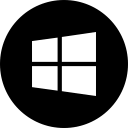Ako zakázať zvýraznenie vyhľadávania v systéme Windows 11 a Windows 10
Ak nechcete, aby sa vám zobrazovali ďalšie informácie, ktoré vyhľadávanie zobrazuje v systémoch Windows 11 a Windows 10, môžete zakázať zvýraznenie vyhľadávania. Ide o najnovší prírastok spoločnosti Microsoft do služby Windows Search, ktorý vám pomôže preskúmať viac.
Zvýraznenie vyhľadávania je nová funkcia, ktorú spoločnosť Microsoft predstavila pre Windows 11 aj Windows 10. Pre posledné menované je k dispozícii vo verzii 21H2 počnúc rok výroby 19044.1618.
Takže, čo to robí? Zvýraznenie vyhľadávania nahradí pôvodný obsah tably Hľadať. Namiesto nudného zoznamu najnovších aplikácií a dokumentov obsahuje niekoľko interaktívnych údajov.
Môže upozorniť na niektoré globálne a miestne udalosti okolo vás, sviatky, výročia. Môže vám tiež ukázať tento deň v histórii, ak v minulosti bolo niečo pozoruhodné. V prípade podnikových zariadení a školských počítačov bude zvýraznenie vyhľadávania zahŕňať tabuľku ľudí a zdieľané súbory a projekty.
Napriek zobrazeniu všetkých týchto údajov si Vyhľadávanie našťastie zachováva svoju primárnu funkciu. Je stále schopný vyhľadávať súbory lokálne a spúšťať online dotazy cez Bing. Stále zobrazuje zoznam naposledy použitých aplikácií.
Táto funkcia otáča rôzne bloky informácií priamo na paneli vyhľadávania. Existuje „tento deň v histórii“, miestne a globálne udalosti, najnovšie dokumenty a podobné veci.
Je zrejmé, že niektorí používatelia nie sú s týmito zmenami spokojní a aktualizovaný systém Windows Search im pripadá nafúknutý. Našťastie Microsoft ponúka jednoduchý spôsob, ako sa ho zbaviť. Pozrime sa, ako zakázať zvýraznenie vyhľadávania v systéme Windows 11 aj Windows 10.
Zakázať zvýraznenia vyhľadávania v systéme Windows 11
Najjednoduchší spôsob, ako vypnúť zvýraznenie vyhľadávania v systéme Windows 11, je možnosť v aplikácii Nastavenia. Urobte nasledovné.
- Stlačte tlačidlo Vyhrať + ja otvoriť nastavenie aplikácie.
- Kliknite Súkromie a bezpečnosť v ľavom paneli.
- Na pravej strane vyberte Nastavenia vyhľadávania.
- Na ďalšej stránke zakážte Zobraziť zvýraznenie vyhľadávania možnosť.
Skončil si. Teraz otvorte panel Hľadať kliknutím na tlačidlo na paneli úloh alebo stlačením Vyhrať + S. Bude to vyzerať tak, ako to bývalo v systéme Windows 10 pred touto zmenou.
Podobne ho môžete zakázať v systéme Windows 10. Možnosť je rovnaká, ale je na inom mieste.
Vypnite Hlavné položky vyhľadávania v systéme Windows 10
Ak chcete vypnúť funkciu zvýraznenia vyhľadávania v systéme Windows 10, postupujte takto.
- Otvorte aplikáciu Nastavenia pomocou ktoréhokoľvek z dostupné metódy.
- Kliknutím pravým tlačidlom myši na panel úloh otvoríte kontextovú ponuku.
- Hlava nad Vyhľadávanie oddiele.
- Teraz kliknite na Zobraziť zvýraznenie vyhľadávania zrušte začiarknutie.
- Windows Search v systéme Windows 10 už nebude obsahovať „Highlights“.
Hotový!
Za nič nestojí ani to, že budete môcť kedykoľvek zvrátiť zmenu a znova povoliť funkciu povolením Zobraziť zvýraznenie vyhľadávania možnosť v ponuke panela úloh alebo v Nastaveniach.